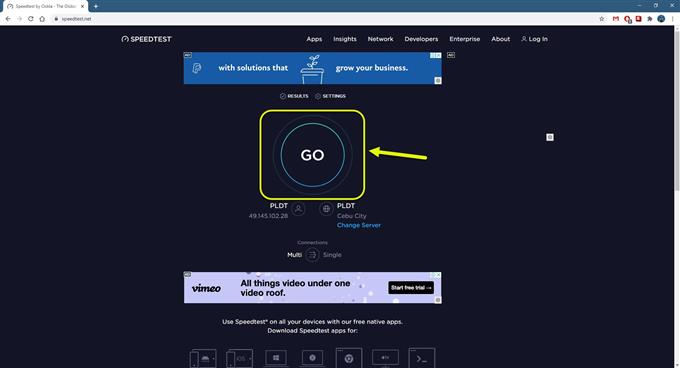Le problème d’écran noir de la vidéo YouTube se produit généralement lorsque vous essayez de lire une vidéo sur le navigateur de votre ordinateur. Plusieurs facteurs peuvent en être la cause, allant d’une mauvaise connexion Internet à des données corrompues. Vous devez effectuer une série d’étapes de dépannage pour résoudre ce problème.
YouTube est la plus grande plate-forme de partage de vidéos détenue et gérée par Google. Il a été créé en 2005 et compte actuellement plus de 2 milliards d’utilisateurs dans le monde. Vous pouvez y accéder à l’aide d’un navigateur ou d’une application sur les appareils mobiles. Beaucoup de gens aiment regarder des vidéos sur cette plate-forme car elle offre un large éventail de contenus allant des tutoriels, de la musique, des comédies pour n’en nommer que quelques-uns.
Les vidéos YouTube montrent un écran noir
L’un des problèmes que vous pouvez rencontrer lors de la lecture d’une vidéo YouTube sur votre ordinateur est lorsqu’il n’affiche qu’un écran noir. Vous pouvez ou non entendre le son de la vidéo particulière lorsque cela se produit. Voici ce que vous devez faire pour résoudre ce problème.
Choses à faire en premier:
- Redémarrez l’ordinateur et le routeur auxquels il est connecté. Vous devriez envisager de débrancher le cordon d’alimentation des deux appareils, puis de le brancher après quelques instants.
- Assurez-vous que votre ordinateur dispose des derniers pilotes graphiques installés.
- Assurez-vous que le navigateur que vous utilisez est mis à jour.
Méthode 1: Vérifiez votre connexion Internet
Étant donné que l’accès à ce service nécessite une connexion Internet stable, c’est ce que vous allez vérifier en premier. Vous devez exécuter un test de vitesse pour vous assurer que l’ordinateur reçoit la bonne bande passante.
Temps nécessaire: 5 minutes.
Faites un test de vitesse
- Allez sur https://www.speedtest.net/
Ceci est l’outil de site Web où vous pouvez vérifier votre vitesse Internet.

- Cliquez sur aller.
Cela lancera le test de vitesse et vous donnera le ping, les téléchargements et les résultats de téléchargement.

Prenez note des résultats du ping et du téléchargement car cela affectera la façon dont vous regardez les vidéos YouTube. Si les résultats ne sont pas bons, vous devez désactiver toute connexion proxy ou VPN que l’ordinateur utilise. Vous devez également vérifier si d’autres appareils connectés au réseau consomment trop de bande passante.
Méthode 2: effacez les données mises en cache du navigateur pour résoudre le problème d’écran noir
Parfois, le problème peut être causé par des données en cache corrompues. Pour résoudre ce problème, il vous suffit de vider le cache de votre navigateur. Voici comment procéder sur Google Chrome.
- Ouvrez Google Chrome.
- Cliquez sur Plus.
- Cliquez sur Plus d’outils.
- Cliquez sur Effacer les données de navigation.
- Cliquez sur l’onglet Avancé.
- Définir la plage horaire sur Toutes les heures.
- Assurez-vous que « Cookies et autres données de site », « Images et fichiers mis en cache » et « Mots de passe et autres données de connexion » sont cochés.
- Cliquez sur Effacer les données.
Méthode 3: désactiver le bloqueur de publicités
Si vous utilisez une extension de blocage de publicités sur votre navigateur, vous devez essayer de la désactiver, car cela peut être à l’origine de ce problème. Voici les étapes à suivre pour le navigateur Chrome.
- Ouvrez Google Chrome.
- Cliquez sur Menu.
- Cliquez sur Plus d’outils.
- Cliquez sur Extensions.
- Désactivez le bloqueur de publicités. Pour ce faire, cliquez simplement sur le bouton pour qu’il devienne gris.
Méthode 4: désactivez l’accélération matérielle du navigateur pour corriger l’écran noir de la vidéo
Avec l’accélération matérielle activée, le navigateur transmettra la plupart des tâches graphiques au GPU de votre ordinateur. Cela améliorera votre expérience de navigation dans la plupart des cas, mais cela peut également causer des problèmes si votre ordinateur ne dispose pas d’une carte graphique puissante. La désactivation de l’accélération matérielle peut généralement résoudre ce problème.
- Ouvrez Google Chrome.
- Cliquez sur Menu.
- Cliquez sur Paramètres.
- Cliquez sur Avancé.
- Cliquez sur Système.
- Désactivez le commutateur « Utiliser l’accélération matérielle si disponible ».
Après avoir effectué les étapes énumérées ci-dessus, vous résolvez avec succès le problème d’écran noir de la vidéo YouTube.
Visitez notre chaîne Youtube androidhow pour plus de vidéos de dépannage.
Lisez aussi:
- L’application Spotify ne répond pas dans Windows 10